Wählen Sie eine Datenquelle
Bevor Sie Ihre explorative Datenanalyse-Reise mit RATH beginnen, müssen Sie eine Verbindung zwischen RATH und Ihrer Datenquelle herstellen. Dadurch können Sie die erforderlichen Daten für die Analyse importieren.
Um RATH mit Ihrer Datenquelle zu verbinden, klicken Sie auf den Tab "Datenquelle" und wählen Sie eine der folgenden Optionen:
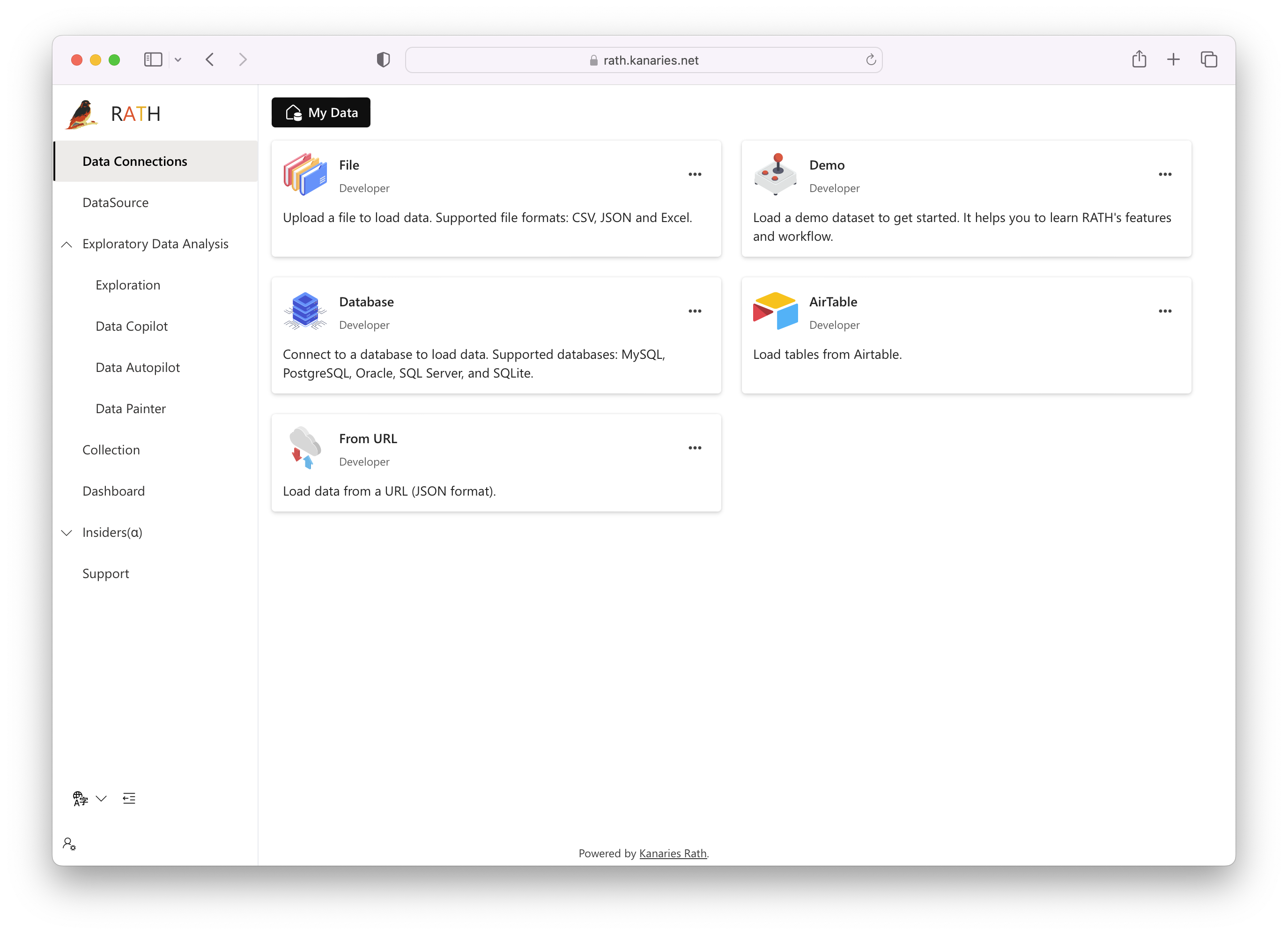
Lokale Datei hochladen
Wenn Ihre Daten lokal auf Ihrem Gerät gespeichert sind, können Sie diese einfach in RATH hochladen. Klicken Sie auf den Tab "Datenquelle", klicken Sie auf die Schaltfläche "Datei" und laden Sie Ihre Excel- oder CSV-Datei hoch.
Das folgende Video erläutert die genauen Schritte:
Für Dateien, die größer als 500 MB sind, wird empfohlen, die "Sampling" zu verwenden. Weitere Informationen finden Sie im Abschnitt Best Practices.
Mit einem Demo-Datensatz verbinden
Wenn Sie eine schnelle Demonstration der Funktionen und Fähigkeiten von RATH möchten, können Sie die Option "Demo" wählen. RATH bietet mehrere Demo-Datensätze an, mit denen Sie die Funktionalitäten erkunden können, ohne eine externe Datenquelle anzuschließen.
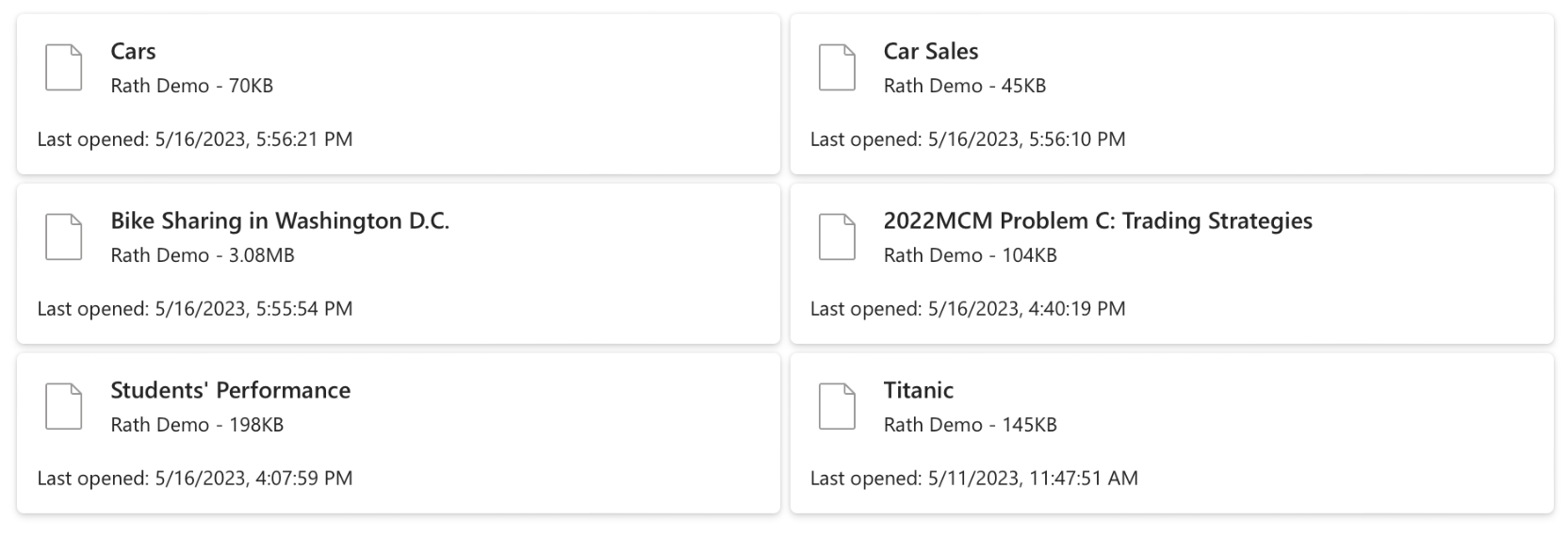
Mit einer Datenbank verbinden
RATH unterstützt verschiedene externe Datenbanken, mit denen Sie Daten direkt aus diesen Quellen verbinden und analysieren können. Folgende externe Datenbanken werden von RATH unterstützt:
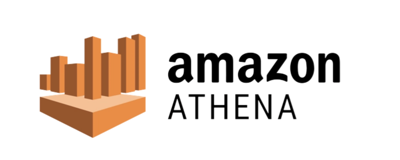 | 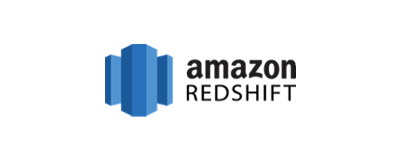 |  | 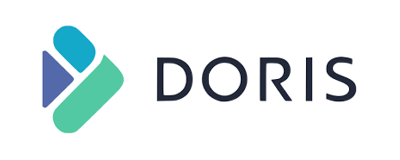 |
|---|---|---|---|
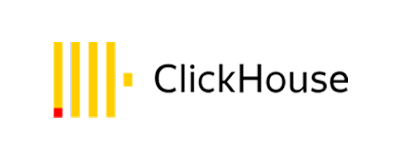 | 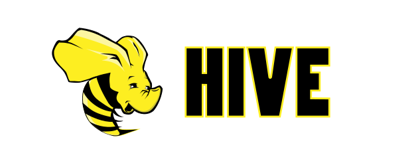 | 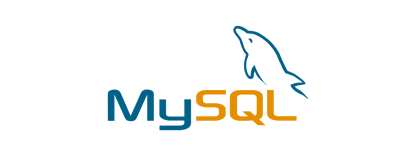 |  |
 |  |  |  |
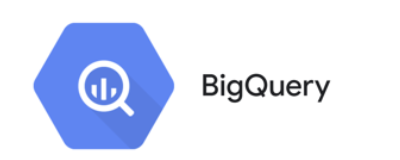 | 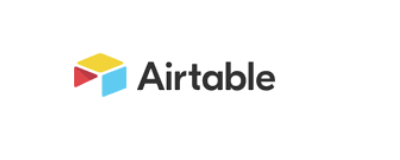 |
Wenn Sie Unterstützung für zusätzliche Datenbanken benötigen, wenden Sie sich an das RATH-Support-Team über die Support kontaktieren-Seite oder melden Sie ein Problem (opens in a new tab) auf GitHub.
In RATH ist der Begriff Datenquelle und Datenengine nicht eindeutig definiert.
Zum Beispiel können wir RATH mit einer entfernten ClickHouse-Datenbank verbinden. In diesem Fall fungiert RATH als Datenengine und nutzt ClickHouse als Datenquelle.
Um große Datenmengen zu verarbeiten, die die Rechenkapazität von RATH überschreiten, können Sie ClickHouse-Cluster als Datenengine verwenden. In diesem Szenario fungiert RATH als Datenquelle.
Mit AirTable verbinden
Sie können Ihre AirTable-Daten leicht in RATH importieren. Weitere Informationen finden Sie im Kapitel Mit AirTable verbinden.
Nächste Schritte
- Datenprofilierung und Datenveränderung
- Textmuster extrahieren aus Ihrer Datenquelle
- Automatisierte Datenanalyse generieren